今年的雙11開幕早,物流快,可能很多小伙伴選購的新配件已經到手了。近期的配件市場上很多產品的形態都有了大大小小的變化,比如前些天推送提到的M.2 SSD更劃算、悄悄地不再給風扇的CPU等等,一些不常裝電腦的小伙伴碰到這些不熟悉的家伙,安裝難免出現問題,今天就趕早說一下這些新玩意兒安裝時的注意事項,千萬別剛到手就得找售后了。
M.2 SSD是前幾天小編極力推薦的,就先說它吧。要裝的時候首先得看接口速度,舊主板經常會標出來,新一點的主板上它們就是常用接口了,所以得去翻說明書。說明書上一般也不會寫速度,而是標注支持的PCIe版本和通道,比如3000MB/s+的SSD要裝PCIe 3.0/4.0 ×4接口,如果是2000MB/s的SSD,其實PCIe 3.0×2或者PCIe 2.0×4也能湊合用。
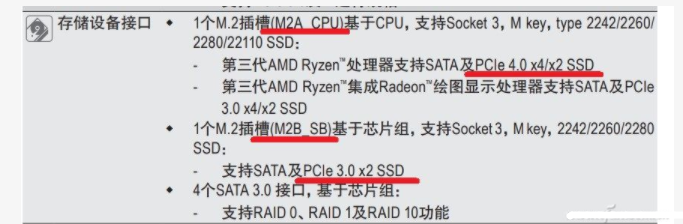
現在很多主板和M.2 SSD自身帶有散熱片,在安裝前一定要先摸一摸散熱片下的導熱墊,它應該是略帶粘性的,如果特別光滑說明帶有保護膜,有些保護膜和導熱墊一樣大小,還是透明的,乍一看可能真的不會注意到,不撕掉會嚴重影響散熱。另外要注意準確使用螺絲,M.2 SSD的固定端實際上是被一個立柱托舉著的,千萬不要把立柱當成固定螺絲了。
這兩年有大變化的還有CPU套裝,新的Intel酷睿K系列和AMD銳龍5000高端產品都不帶散熱器了,但盒子還是鼓鼓的,買回來才發現輕飄飄就晚了。如果買了這些型號手頭又沒有強力散熱器,那趕緊趁著這幾天的返場去買一個吧。這些U都是發熱量不小的,建議買雙風扇散熱器或者中端以上水冷散熱器。
中低端水冷的價格現在也不錯,很多小伙伴安裝時直接把水泵電源插在CPU風扇插針,這也是個問題。CPU風扇轉速通常在幾百到兩三千RPM之間自動調節,而水泵扇葉小,液體又比較“重”,所以通常需要比較穩定的高轉速,如果按照CPU風扇管理,幾百RPM的時候效果就不說了,轉速這樣大幅的調節對水泵也不利。建議大家有水泵(PUMP)插針就用這個專用插針,如果沒有的話,也應該插在能手動調節的插針上,然后手動調成不變的轉速或按說明書的要求設置。
很多第三方散熱器也不像原廠散熱器那樣貼心地抹好了一層硅脂,而是需要自己涂抹,有些底部還和M.2 SSD散熱器一樣貼著一層保護膜,一著急忘記揭掉麻煩可就大了。至于抹硅脂,一般的處理器在中央抹上大米粒大小的一點就夠了,安裝散熱器時先稍微用力和旋轉一下,讓它被自然地擠入各個縫隙中,之后再固定卡扣就好。
還有些小伙伴換個主流或低端平臺,覺著不用換電源,但是發現新買的主流、低端板都用上了4+8Pin輔助供電,老電源沒那么多口可咋辦?其實對于這些平臺,8Pin輔助供電一般就夠了,支持到酷睿5、銳龍7處理器問題不大。大家到手后不妨先裝上試試,烤烤機,如果沒問題完全可以直接用,下次升級再換電源好了。
最后再說說換了電競、高端顯示器和有運氣搶到RTX 30等新顯卡的壕小伙伴,它們當然要用DP接口才能發揮得最好。不過小編建議先用其他接口設置一下BIOS,參考之前推送介紹的使用CSM選項,不然用DP接口時進不了BIOS真的麻煩。
編輯:hfy
-
顯示器
+關注
關注
21文章
4948瀏覽量
139826 -
cpu
+關注
關注
68文章
10826瀏覽量
211159 -
散熱器
+關注
關注
2文章
1056瀏覽量
37488 -
銳龍5000
+關注
關注
0文章
22瀏覽量
3773
發布評論請先 登錄
相關推薦
我需要安裝M.2固態硬盤還是2.5英寸固態硬盤?
安裝音響前需要注意的六大事項
M.2 SSD固態硬盤越來越發燒:“退燒藥”來了
控制電纜在安裝布線時需要注意哪些事項
安裝M.2 SSD這些細節必須注意
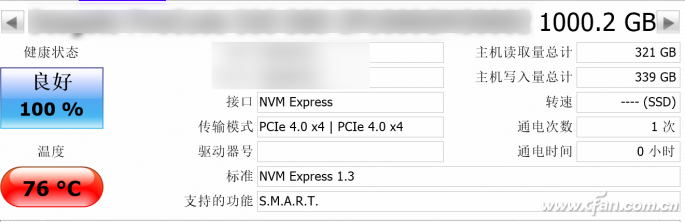
拆解發現微軟Xbox Series S搭載了可更換的M.2 2230 SSD
安裝智能家居產品需要注意哪些事項
UVLED面光源的安裝需要注意什么

地埋燈的安裝需要注意哪些事項?
智能家居如何安裝?安裝前需要注意哪些事項?





 M.2 SSD安裝需要注意的事項介紹
M.2 SSD安裝需要注意的事項介紹












評論